إعداد درس بمنصة مدرستي التعليمية للمُعلم madrasati
إعداد درس بمنصة مدرستي، منصة مدرستي سوف تواصل تقديم خدماتها التعليمية لجميع الطلاب والطالبات في المملكة العربية السُّعُودية؛ لأنها تحتوي على العديد من الخِدْمَات التعليمية التي يبحث عنها الكثير من الطلاب، وتعمل منصة مدرستي مع بداية العام الدراسي الجديد 1444 إلى تيسير الكثير من الخِدْمَات وتوفير المعلومات المهمة، حيث لم يعد هناك أي نية للاستغناء عن هذه المنصة سواء من جانب وزارة التعليم أو من جانب الطلاب، نظراً لسهولة التعليم من خلالها وتوفير كل ما يتعلق بالطالب من مواد دراسية هامة لكل مرحلة دراسية من مراحل التعليم، وسوف نوضح لكم بالخطوات طريقة إعداد درس بمنصة مدرستي.
إعداد درس بمنصة مدرستي
يستطيع أي مُعلم أو معلمة إعداد درس بسيط ودرس افتراضي بمنصة مدرستي، ويتم ذلك عن طريق اتباع الخطوات الآتية:
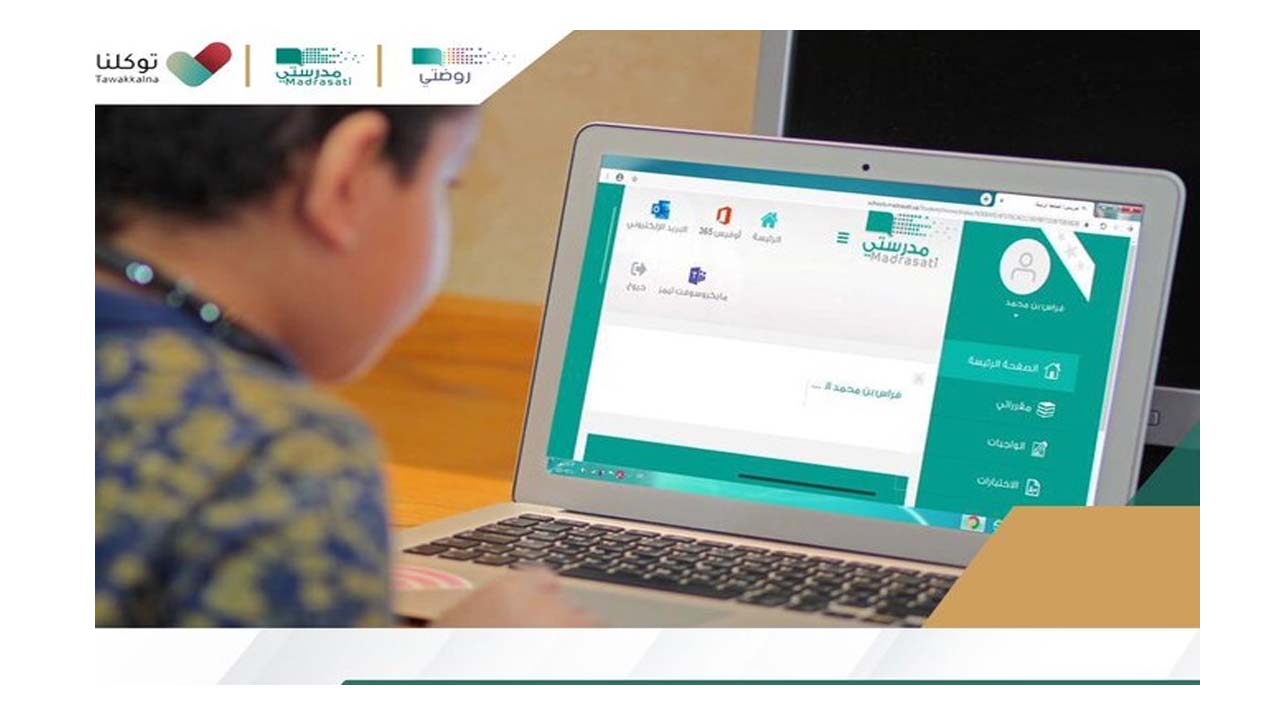
- يجب أن يقوم المُعلم بتسجيل دخول: منصة مدرستي.
- يجب إدخال اسم المستخدم وكلمة المرور الذي تخص كل مُعلم.
- اختيار أيقونة الجدول الدراسي ثم تحددي الحصة المناسبة من الجدول المتوفر.
- يجب اختيار الدرس المناسب للمادة التي يتولى المُعلم تدريسها، وبعد ذلك يجب اختيار المسار الخاص بالدرس والفصل.
- سوف يظهر للمُعلم قائمة تضم عدد من الدروس، من خلالها يجب اختيار الدرس المناسب الذي يرغب في إعداده في المنصة.
- يختار المُعلم الحضور الخاص بالطلاب مع تحديد الدرس الافتراضي، ويتم ذلك بتحديد نوع الدرس.
- تحديد الدرجة الخاصة بالدرس، ثم القيام بإضافة المحتوى العلمي وتحديد الواجبات الخاصة بالطلاب وتحديد الاختبارات التي يتم تطبيقها على الدرس بمنصة مدرستي التعليمية.
- ثم الضغط علي أيقونة الحفظ وبذلك يكون قد تم الانتهاء من إعداد درس افتراضي في منصة مدرستي.
- النقر على رابط تقديم الدرس الذي تم إعداده للطلاب، وبذلك يستطيع أي مُعلم تحديد الطريقة الأفضل للدخول بمنصة مايكروسوفت تايمز.
منصة مدرستي تسجيل دخول
عن طريق تسجيل دخول منصة مدرستي، يتوفر أداء النشيد الوطني، وتأدية التمارين الرياضية، ثم العمل علي عرض الجدول الدراسي بشكل يومي، إضافة إلى الدخول للفصل الدراسي رفقة المعلّم، ويتم تسجيل دخول المنصة بهذه الخطوات:
- الولوج للمنصة من الرابط التالي: منصة مدرستي.
- اختيار الدخول للمنصة (طالب أو مُعلم أو أي مستفيد آخر).
- إدخال اسم المستخدم أو رَقَم الهُوِيَّة في المكان المخصص لذلك.
- إدخال كلمة السر.
- ثم الضغط علي دخول المنصة.

تعليقات